win11此电脑的打开方法 win11此电脑怎么打开
更新时间:2023-06-24 14:17:00作者:zheng
有些用户想要打开win11电脑的此电脑来管理电脑中的一些设置,但是却不知道该如何打开此电脑,今天小编给大家带来win11此电脑的打开方法,有遇到这个问题的朋友,跟着小编一起来操作吧。
具体方法:
1.右键点击桌面空白处,在弹出的菜单中点击【个性化】。
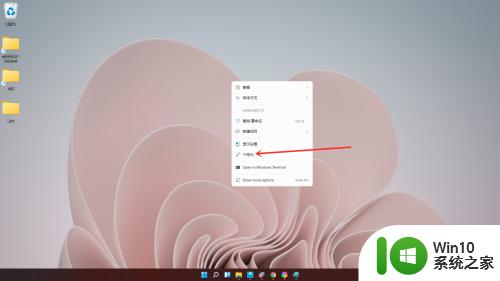
2.进入个性化界面,点击【主题】。
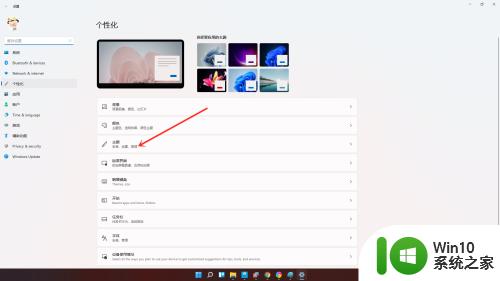
3.进入主题界面,点击“相关设置”下面的“桌面图标设置”。
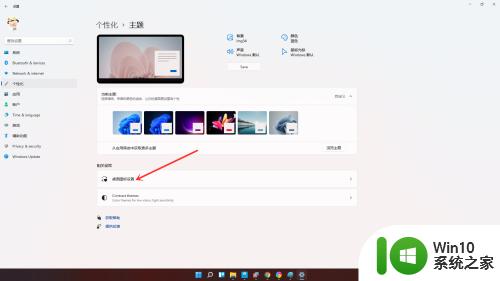
4.进入桌面图标设置,勾选【计算机】。点击【确定】即可。
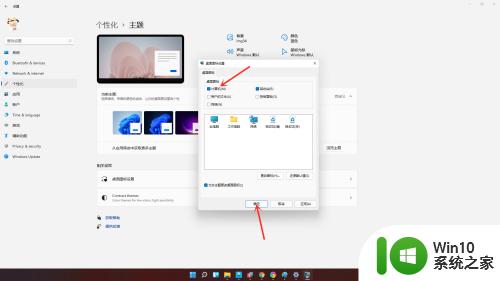
以上就是win11此电脑的打开方法的全部内容,有需要的用户就可以根据小编的步骤进行操作了,希望能够对大家有所帮助。
win11此电脑的打开方法 win11此电脑怎么打开相关教程
- win11打开此电脑的方法 win11怎么打开此电脑界面
- win11重置电脑失败解决教程 win11重置此电脑无法打开怎么办
- win11此电脑不见了的解决方法 win11此电脑不见了怎么恢复
- win11系统投影到此电脑的方法 win11怎么投影到此电脑
- win11此电脑空白的解决方法 win11此电脑空白怎么办
- win11打开windows defender需要新应用打开此windowsdefender如何解决 Win11打开Windows Defender需要新应用打开此Windows Defender怎么办
- win11桌面如何显示此电脑图标 win11此电脑图标消失怎么找回
- win11此电脑如何调出来 win11此电脑怎样设置
- win11怎么样添加我的电脑快捷方式 win11桌面添加此电脑的方法
- win11桌面添加此电脑 Win11如何在桌面添加此电脑图标
- win11电脑触摸板开启方法 win11电脑触摸板怎么打开
- win11打开软件出现此应用无法在你的计算机上运行怎么解决 win11打开软件时提示无法运行的解决办法
- win11系统启动explorer.exe无响应怎么解决 Win11系统启动时explorer.exe停止工作如何处理
- win11显卡控制面板不见了如何找回 win11显卡控制面板丢失怎么办
- win11安卓子系统更新到1.8.32836.0版本 可以调用gpu独立显卡 Win11安卓子系统1.8.32836.0版本GPU独立显卡支持
- Win11电脑中服务器时间与本地时间不一致如何处理 Win11电脑服务器时间与本地时间不同怎么办
win11系统教程推荐
- 1 win11安卓子系统更新到1.8.32836.0版本 可以调用gpu独立显卡 Win11安卓子系统1.8.32836.0版本GPU独立显卡支持
- 2 Win11电脑中服务器时间与本地时间不一致如何处理 Win11电脑服务器时间与本地时间不同怎么办
- 3 win11系统禁用笔记本自带键盘的有效方法 如何在win11系统下禁用笔记本自带键盘
- 4 升级Win11 22000.588时提示“不满足系统要求”如何解决 Win11 22000.588系统要求不满足怎么办
- 5 预览体验计划win11更新不了如何解决 Win11更新失败怎么办
- 6 Win11系统蓝屏显示你的电脑遇到问题需要重新启动如何解决 Win11系统蓝屏显示如何定位和解决问题
- 7 win11自动修复提示无法修复你的电脑srttrail.txt如何解决 Win11自动修复提示srttrail.txt无法修复解决方法
- 8 开启tpm还是显示不支持win11系统如何解决 如何在不支持Win11系统的设备上开启TPM功能
- 9 华硕笔记本升级win11错误代码0xC1900101或0x80070002的解决方法 华硕笔记本win11升级失败解决方法
- 10 win11玩游戏老是弹出输入法解决方法 Win11玩游戏输入法弹出怎么办
win11系统推荐
- 1 win11系统下载纯净版iso镜像文件
- 2 windows11正式版安装包下载地址v2023.10
- 3 windows11中文版下载地址v2023.08
- 4 win11预览版2023.08中文iso镜像下载v2023.08
- 5 windows11 2023.07 beta版iso镜像下载v2023.07
- 6 windows11 2023.06正式版iso镜像下载v2023.06
- 7 win11安卓子系统Windows Subsystem For Android离线下载
- 8 游戏专用Ghost win11 64位智能装机版
- 9 中关村win11 64位中文版镜像
- 10 戴尔笔记本专用win11 64位 最新官方版